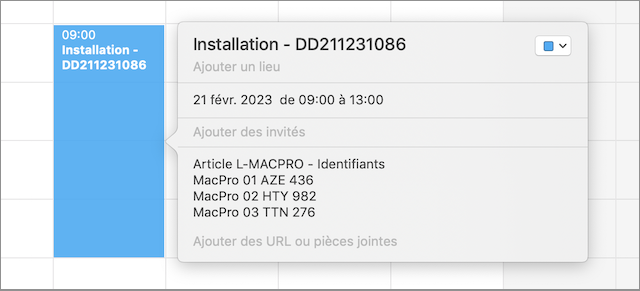Location dans 8Gestion
version v9.6 – juin 2023
8Gestion permet de gérer l’activité de location d’équipements
- Planification des locations dans le temps
- Suivi de chaque équipement avec des numéros de série natifs
- Lien avec un client et son ou ses dépôts
Paramétrage
– Créer une unité de volume
Fichier > Paramètres généraux > Unités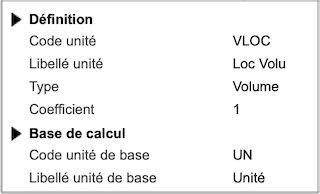
– Créer un type de tarif location
Tiers > Paramètres Tiers > Types de tarif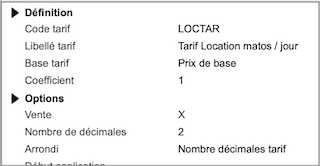
– Créer un premier article
Ventes > ArticlesAvec type de tarif Volume et l’unité de volume précédemment créée. Stock non géré en numéros de série. On peut mettre le type de stock à “Aucun” pour ne pas voir de stocks négatifs.
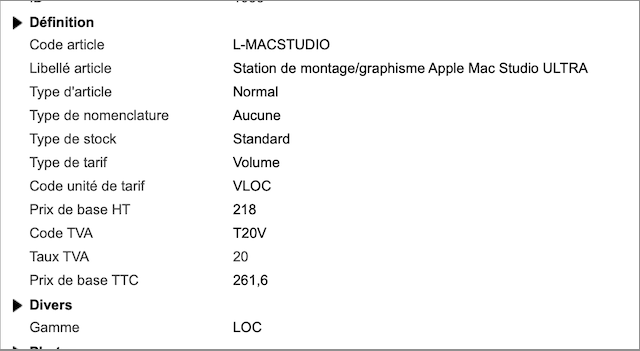
– Pour chaque article de location, créer les lignes de tarif
Double-cliquer sur la sous-liste “Tarifs”, et créer des lignes de tarif avec les prix dégressifs selon le nombre de jours de location :
Astuce : utiliser Dupliquer pour créer les suivants après le premier
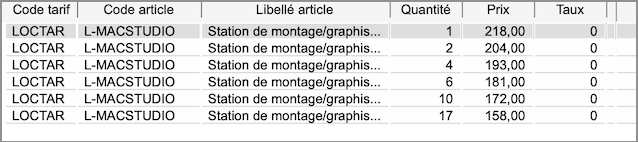
– Pour chaque article de location, créer les identifiants unitaires
Double cliquer sur la sous-liste “Identifiants unitaires”, vous pouvez remplir le champ numéro de série qui est informatif, sans influence sur la gestion du stock.
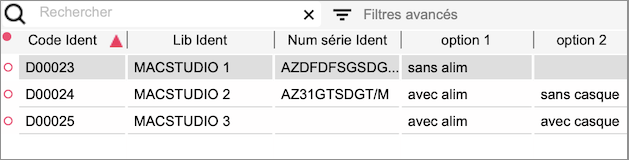
- Créer quelques jours fériés
menuTiers, et/ou utiliser le bouton "Créer tous les week-ends fériés"qui créé en week-end (le libellé est paramétrable) les jours 6 et 7 de chaque semaine de l’année en cours, celle-ci commençant le lundi
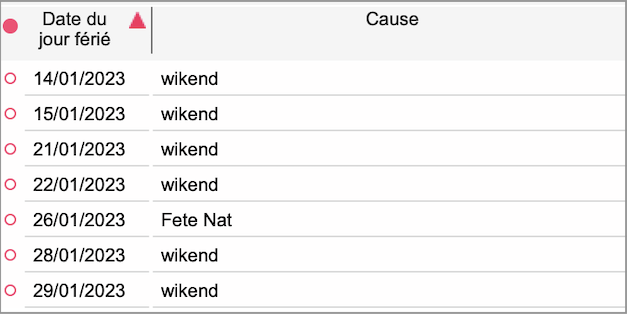
Utilisation pour la tarification
– Créer un devis pour un client
Avec le tarif LOCTAR défini ci-dessus
– Dans la fiche entête, faire apparaitre les colonnes de location
Ces infos serviront de défaut pour les lignes : tous les calculs ne sont pas faits à ce niveau
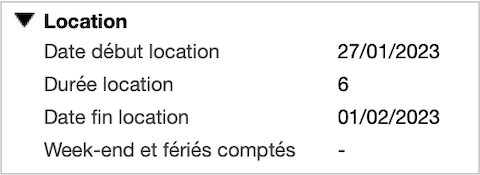
– Ajouter une ligne
– Dans la fiche ligne, faire apparaitre les colonnes de location :
On peut les modifier même en étant différent de l’entête
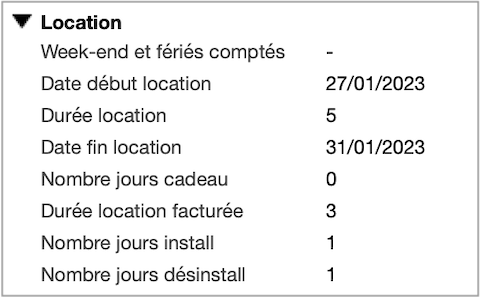
Le calcul du nombre de jours facturables tient compte des jours fériés (ici les 28/01 et 29/01), selon la case “Week-end et fériés compris”.
Le volume tient compte de la quantité d’articles loués.
Attention, 8sens ne laisse pas saisir une quantité supérieure à celle des identifiants disponibles aux dates indiquées !
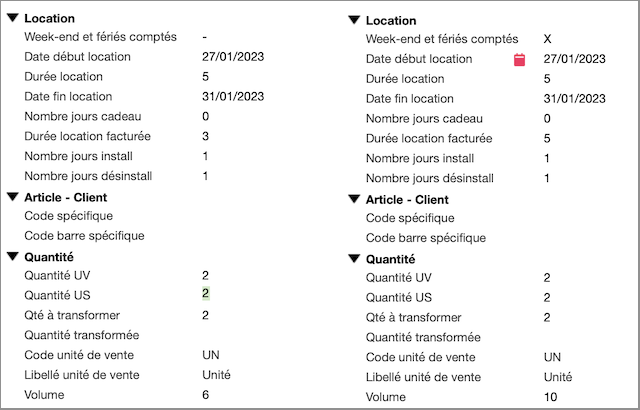
Le tarif obtenu dépend bien du nombre de jours facturés : 3 jours donnent un tarif de 204, 5 jours 193.
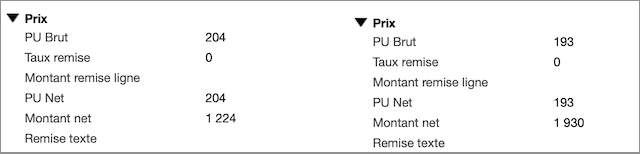
et le montant net tient bien compte du volume.
Utilisation pour les réservations d’identifiants unitaires article
Cliquer sur le bouton “Identifier” de la fenêtre des lignes de pièce
Si on ne le fait pas, on a quand même le message :

La fenêtre des réservations s’affiche :
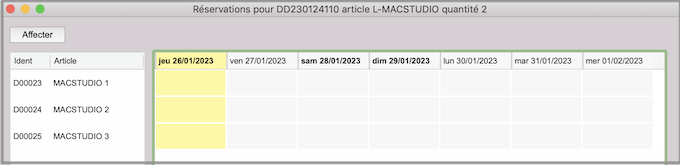
Le fond jaune indique le jour courant, le gris pale l’avenir, le gris foncé le passé, les titres en gras les jours fériés.
Le programme affiche les cinq jours prévus (du 27/01 au 31/01), avec un jour d’installation avant et un après pour le démontage.
On choisit un des identifiants et clic sur Affecter (ou appui sur la barre d’espace au clavier).

Les traits montant et descendant symbolisent l’installation et le démontage.
Quand deux identifiants sont affectés, la fenêtre des réservations veut bien se refermer (on n’a pas choisi le MACSTUDIO 2 pour une raison quelconque…)

Quand le devis est transformé en commande, l’affichage des réservations change de couleur :

Ce n’est plus une option, la réservation est certaine.
Et quand la commande est livrée, la couleur change encore :

Dans un autre devis, on a besoin d’un MACSTUDIO, on utilise le MACSTUDIO 2 (le programme interdit d’utiliser le 1 ou le 3 bien sur, car les dates se recouvrent) et l’installation est longue, on compte deux jours, par contre on ne compte pas de journée de démontage (il faudra se débrouiller pour faire vite le 27 au soir…)
On constate que la fenêtre de réservation affiche uniquement le nombre de jours utiles à la réservation en cours :

On voit les réservations des autres identifiants, en couleur moins foncée.
Si on regarde ces réservations par la fiche article, on voit tout :
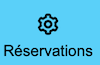
L’écran, dans ce cas, affiche toujours une semaine, et on peut changer de semaine avec les boutons < > :
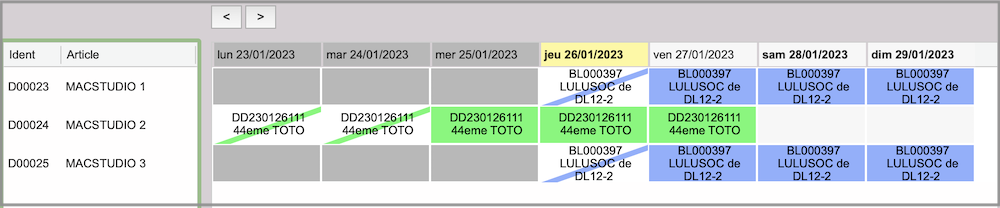

Quand un BL a été annulé par une transformation d’annulation, c’est que l’article est bien rentré en stock. La réservation se présente alors rayée :

Retour et Prolongation
Cas particulier 1 : la prolongation de location d’un article
Pour une commande ou un BL, on peut changer la durée de location d’un article
Exemple, un devis pour 5 jours avec une quantité de 3 L-MACSTUDIO

on affecte les trois identifiants restants (on voit dans la fenêtre que d’autres identifiants sont réservés par d’autres pièces)
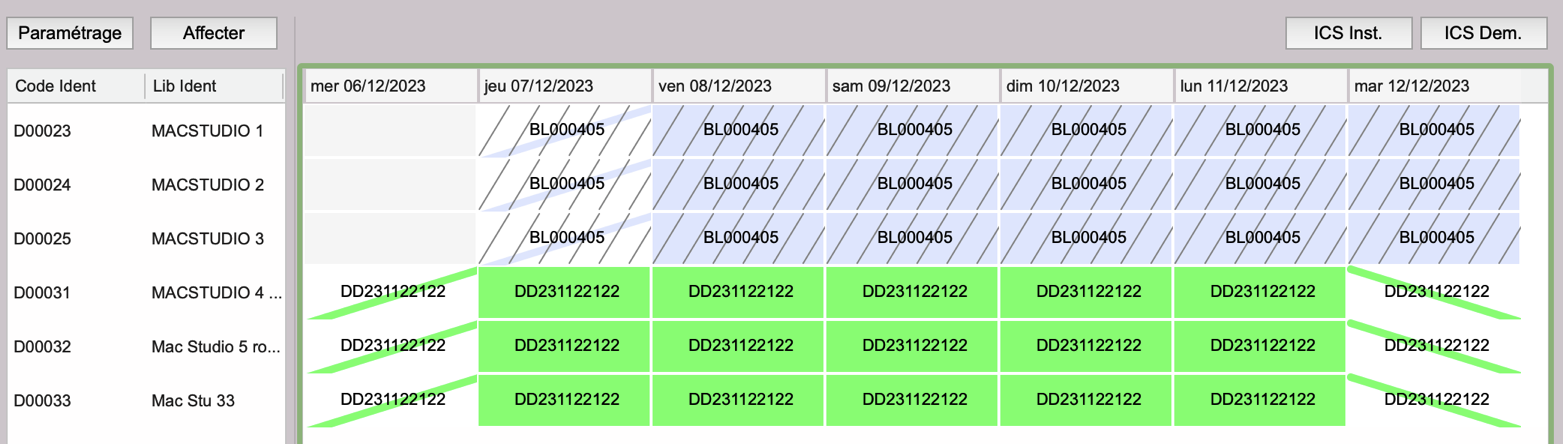
le devis est transformé en commande
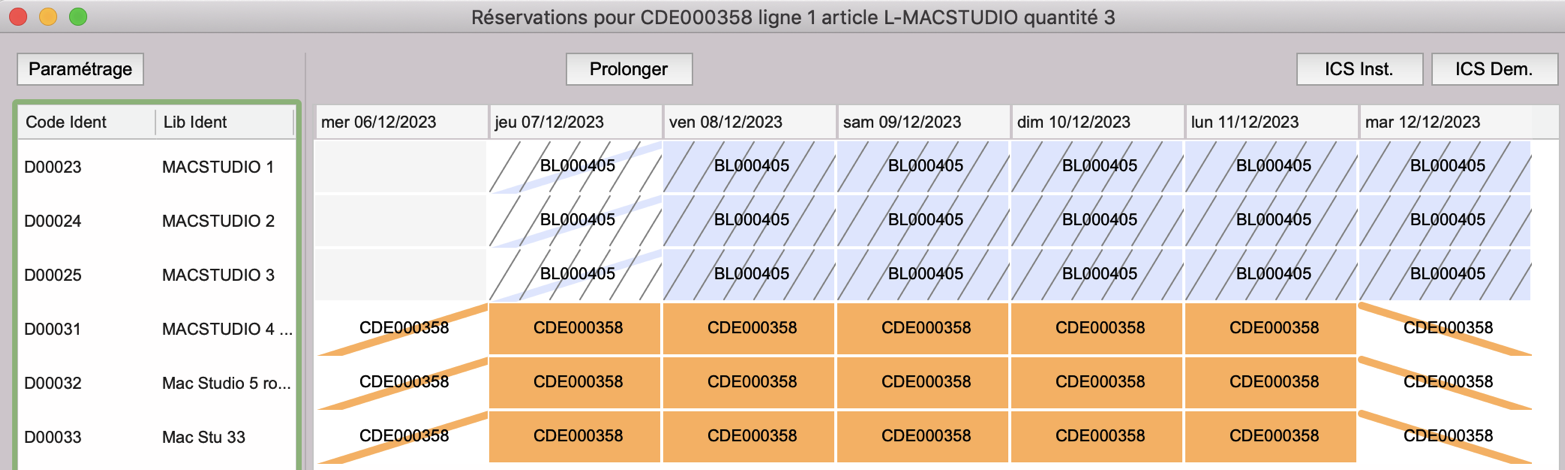
mais le client souhaite garder 2 jours de plus le Mac Studio 5 rouge : on sélectionne la ligne de cet identifiant et on clique sur Prolonger : 8sens affiche
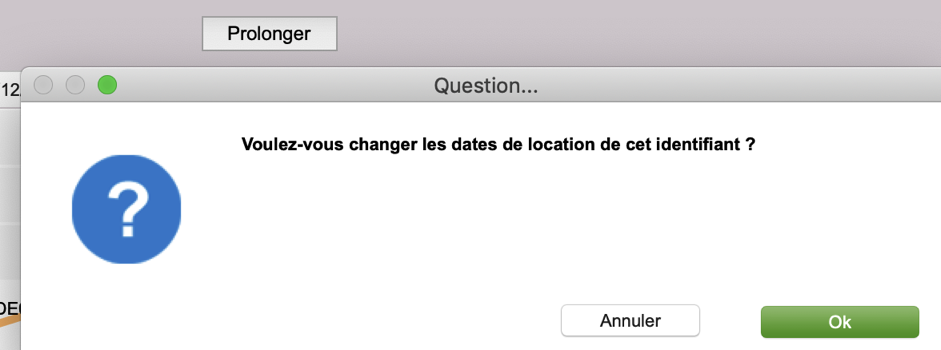
la fenêtre des réservations se referme et celle des lignes de commande se montre avec une 2eme ligne, et les quantités ajustées

il suffit alors de changer les dates de la seconde ligne : ici on a repoussé de deux jours la fin de location de la 2eme ligne

et il faut supprimer l’affectation de la ligne puis la refaire (barre d’espace deux fois) :

Cas particulier 2 : le retour prématuré de location d’un article Pour un BL, on peut provoquer le retour de location d’un article
Reprenons l’exemple ci-dessus, on a transformé la commande en BL, et voici les réservations de la 2eme ligne de pièce
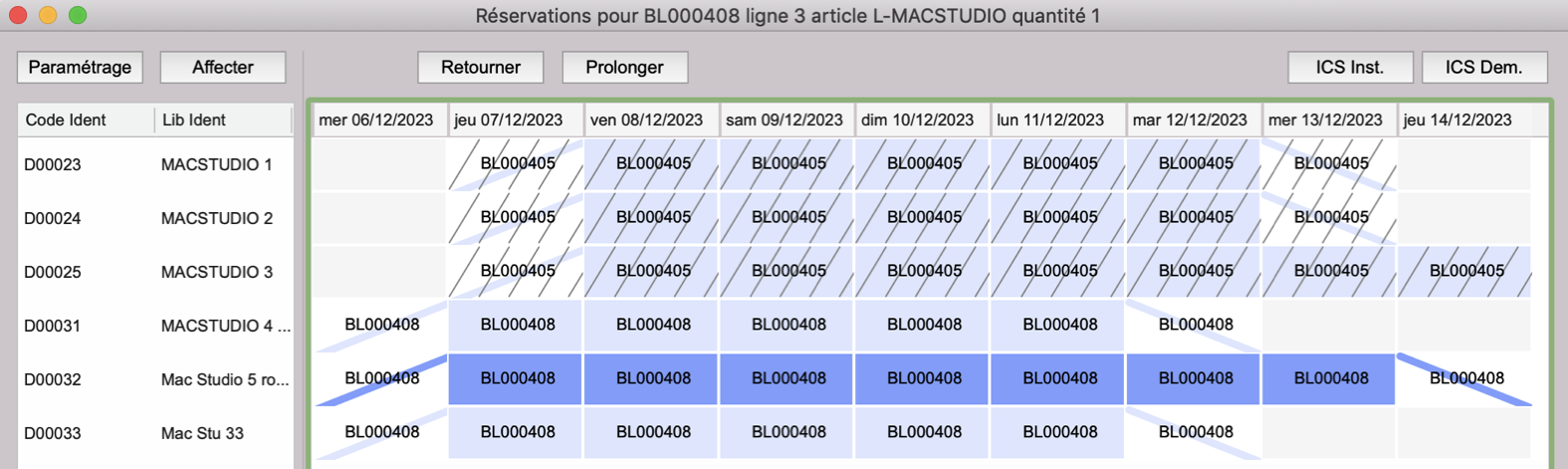
Le client souhaite retourner le MACSTUDIO 4 dès le 11/12 : on sélectionne la ligne 1 de la pièce, puis la réservation du MACSTUDIO4 et on clique sur Retourner
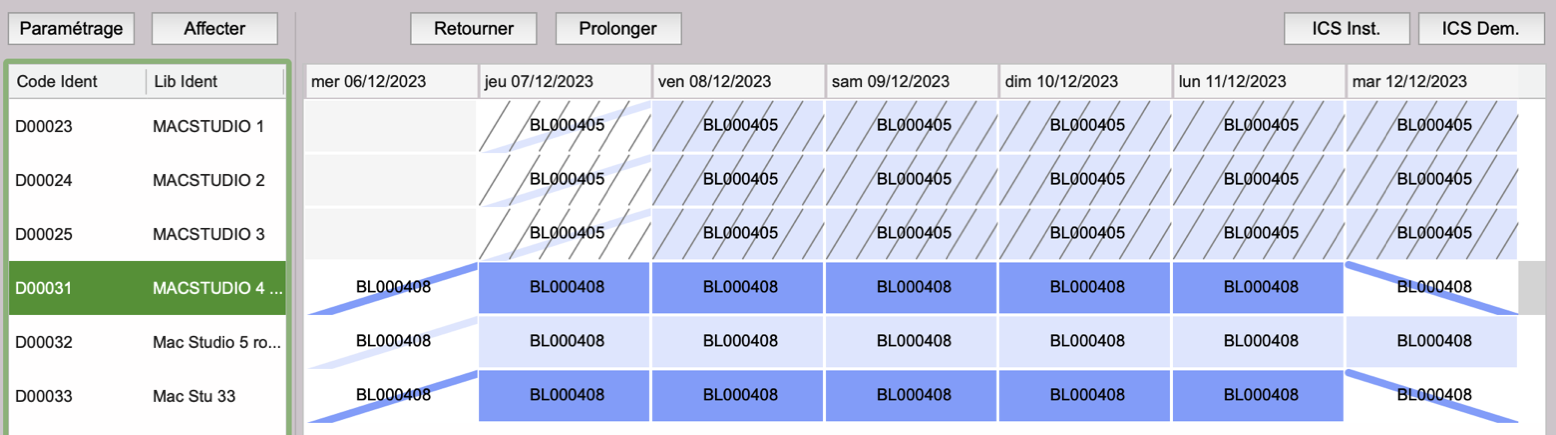
Le programme demande la date exacte
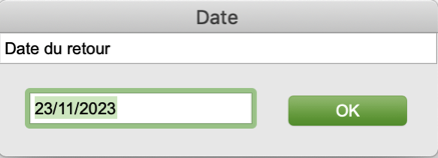
Un BL de quantité -1 est créé à cette date, et l’identifiant est considéré comme retourné, donc *immédiatement disponible*.

On peut donc le réaffecter à une commande, par exemple :

Remarque : plutôt que d’utiliser un Retour qui a un effet immédiat, on aurait pu se servir du bouton Prolonger et réduire la durée de la location.
Paramétrage fenêtre réservations
La fenêtre des réservations peut être paramétrée :
Un clic sur le bouton Paramétrage en haut à gauche permet d’afficher les colonnes disponibles des identifiants article (code, libellé et les champs libres validés) :
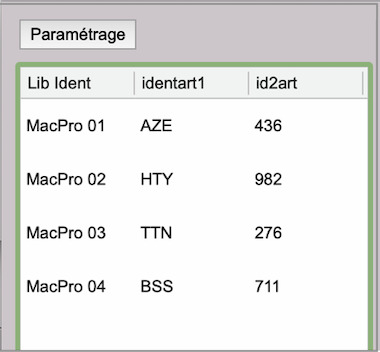
On peut cliquer sur chaque colonne pour la sélectionner ou désélectionner, ensuite il faut recliquer sur Paramétrage pour voir le résultat.
Un séparateur vertical permet de modifier les tailles des deux listes :
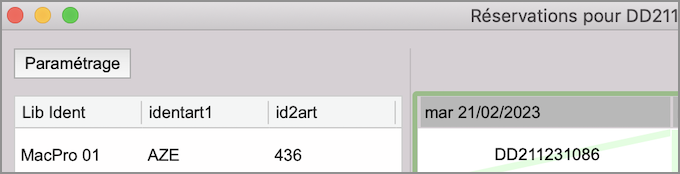
Fichiers ICS
8sens permet d’exporter des fichiers ICS pour l’installation et pour le démontage.
Par défaut pour l’affichage, les installations sont de 9h à 13h et les démontages de 15h à 19h.
Le fichier ICS indique l’adresse de l’opération (ce que ne montre pas l’image)
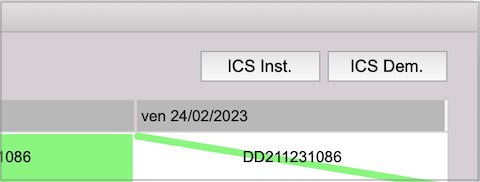
Exemple dans le Calendrier Apple :